Službu Klip.me by měl znát každý majitel čtečky Amazon Kindle, protože je zatraceně užitečná a ušetří spoustu času. Brouzdáte internetem a narazíte na nějaký zajímavý článek, který byste si rádi přečetli později na Kindle, abyste si neničili oči nebo si ho četli v pohodlí na své pohovce? Tak přesně pro tyto účely je služba Klip.me, stačí když si do svého webového prohlížeče nainstalujete plugin, nastavíte službu a posléze jedním kliknutím na tlačítko se vám zašle obsah právě navštívené webové stránky (článek) do čtečky. Článek se vám po zapnutí čtečky a připojení k bezdrátové síti WiFi automaticky stáhne a můžete si ho přečíst.
Takže jak zprovoznit službu Klip.me
1. Jestliže již máte účet u Google přejděte ke kroku 2. v opačném případě si ho budete muset založit, protože slouží pro přihlášení k službě Klip.me. Registraci nového účtu můžete provést na této adrese: http://goo.gl/0av1m.
2. Přejděte na stránky Klip.me http://www.klip.me/fav/welcome# a klikněte na oranžové tlačítko Sign In, budete přesměrováni na google přihlašovací formuláře. V případě, že zadáte správné přihlašovací údaje budete přesměrování zpět na Klip.me.
3. Na stránce v horním menu klikněte na Extras (http://www.klip.me/fav/extras) na t0to stránce naleznete plugin do webového prohlížeče Chrome a Safari a nebo Bookmarklet pro další prohlížeče. Jestliže si chcete nainstalovat pluginy, tak stačí když kliknete na ikonu prohlížeče a plugin si nainstalujete. Bookmarklety se instalují tak, že myší přetáhnete tmavý boxík s textem Klip někam mezi vaše záložky ve webovém prohlížeči.
4. Předpokládejme, že máte plugin nebo bookmaklet správně nainstalovaný, nyní musíte ještě nastavit Klip.me, aby věděl kam vám má články zasílat. Nastavení naleznete opět v horním menu pod položkou Settings a nebo na této adrese: http://www.klip.me/fav/settings.
V nastavení musíte zadat váš kindle email (1.) a ve svém účtu Amazon povolit příjem zpráv z adresy: kindle@klip.me toto nastavení naleznete na této adrese: http://goo.gl/UHsHn (Add a new approved e-mail address). Následně si můžete nastavit interval, kdy vám mají chodit články, které si přidáte do fronty a později se zašlou do čtečky. Intervaly: Every Day – každý den, jednotlivé dny a Disable – vypnuté. Já mám plánování vypnuté, protože si články zasílám dle vlastní volby (3.).
Nastavení uložíte kliknutím na oranžové tlačítko Update Settings. Nyní máte základní nastavení Klip.me hotové a můžete přejít k samotnému zasílání článku do čtečky Kindle.
5. Odeslání článku do seznamu vašich článků, které se ve stanovenou dobu odešlou je velice jednoduché stačí kliknout na záložku Klip.me, kterou jste si přidali v 3. kroku nebo na ikonu pluginu viz. obrázek 1.
Obr. 1. – Tlačítko pro zaslání článku do Klip.me
Po kliknutí na plugin se vám stránka připraví pro odeslání viz. obrázek 2. Zde stačí kliknou na tlačítko Save a článek bude uložen a v naplánovanou dobu odeslán do vaší čtečky Amazon Kindle. Pro ovládání funkcí Klip.me lze použít i klávesové zkratky. Ctrl+` (tlačítko pod Esc) – uloží danou stránku do seznamu, Alt+` zobrazí váš seznam článků viz. obrázek 3..
Obr. 2. – Připravený článek pro zaslání do Klip.me
Přehled vašich článků, vpravo vidíte ještě neodeslané články Unsent a pod Selection jsou články které si zaškrtnete. Na výběr máte jednotlivé seznamy stáhnout v Kindle formátu (ikona s modrou šipkou a textem Kindle) druhou možností je odeslat si články do čtečky text Send.
Obr. 3. – Přehled vašich článku přiřazených do Klip.me
V příštím díle vás seznámíme s pluginem, který využívá službu Kindle.me a ihned jedním kliknutím pošle článek do vaší čtečky, takže nemusíte čekat až vám bude odeslán do čtečky podle vašeho nastavení v Kindle.me.
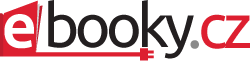

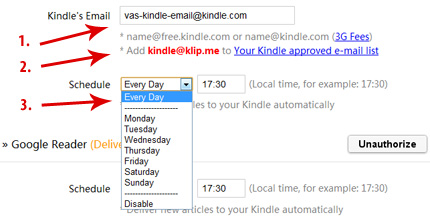
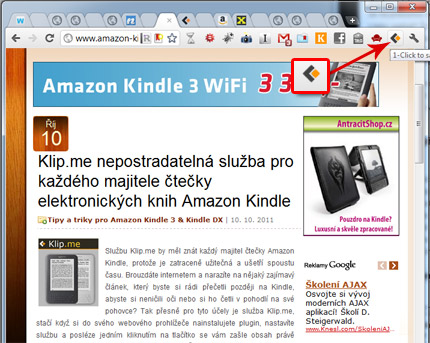
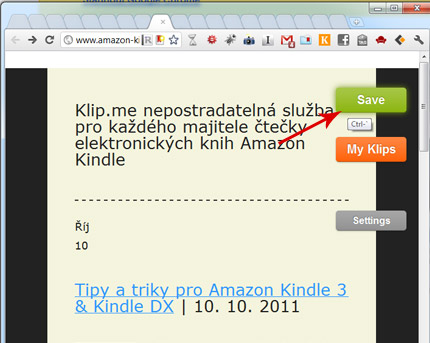
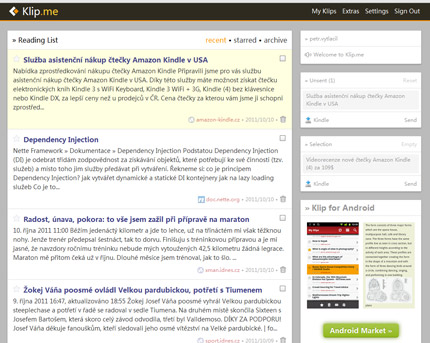
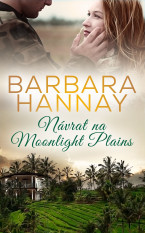

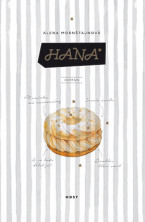
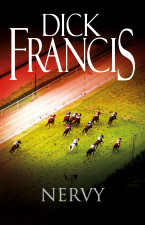
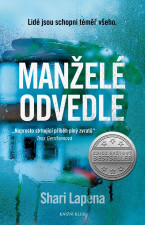
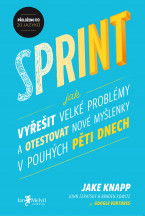
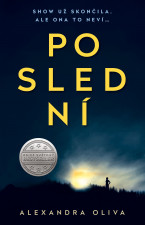
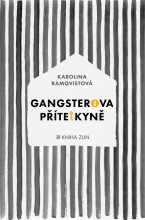
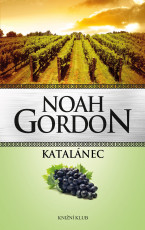
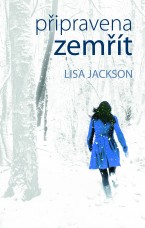
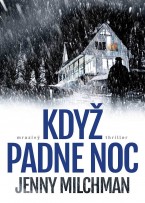
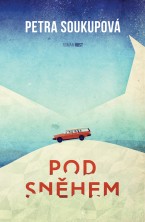
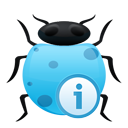

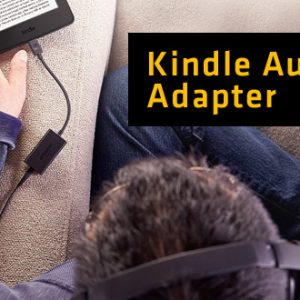
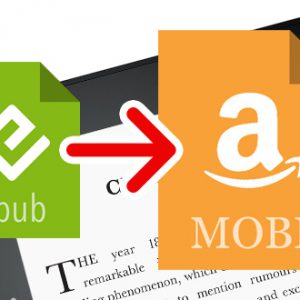


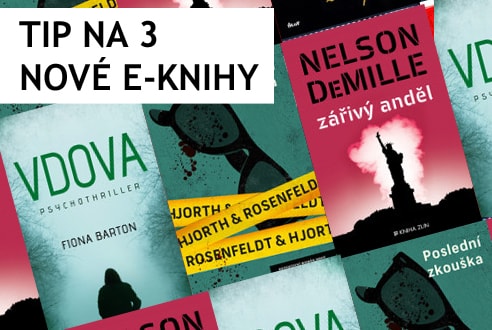
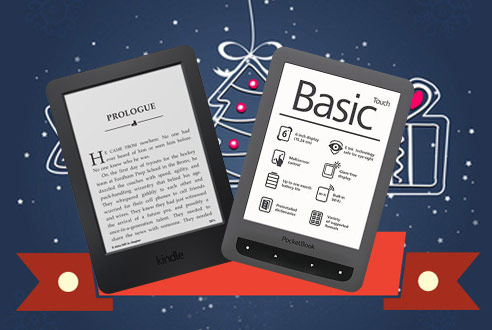
Komentáře (10)
To je stejné, jako třeba tohle, že? https://chrome.google.com/webstore/detail/ipkfnchcgalnafehpglfbommidgmalan?hl=cs
Jo, využívám asi 10 dní, hledal jsem něco primitivního na ovládání a přitom funkčního – dlouhý články jsou u počítače někdy opravu unavující a v některých jsou dlouhodobě užitečné informace, takže zaslání je super věc. Web store naštěstí vždy nabídne něco z toho co hledám aniž by tam byla (zatím) záplava dalších hodně podobných aplikací (dlouho se vždy rozhoduju). Mám tedy verzi s oranžovou ikonou a K uprostřed ale asi je to stejné..
Ještě by se mi líbilo kdyby se to takhle jednoduše ukládalo někam do počítače a pak se to samo stáhlo po připojení kindla kabelem. Na koleji nemáme wifi a čekat až bude někde připojení už neni to co od toho člověk čeká.
A připojení k Internetu na pokoji kolejích máte? To se vyplatí se na ten WiFi router složit… 😉
Máme, ale není možnost NATu, takže switch neni možnej, zbytečný zde rozvádět, ale každopádně pokud o nějaké službě / programu budete vědět – hodilo by se. Vlastně to samé platí i o kindle mail convertoru.
Pokud si přidáte nějaký klip, tak na Obr. 3 vidíte vpravo vedle tlačítka SEND ikonku šipky a text KINDLE. Na to když kliknete, tak se stáhne soubor lokálně do počítače a můžete si jej nahrát přes kabel. Pokud to nenabídne při ukládání samo koncovku, dejte ručně koncovku mobi.
Používám již delší dobu toto. http://sendtoreader.com/
Spokojenost. odesílá okamžitě, i s obrázky.
Ahoj, jaky je rozdil mezi tomhle a sluzbou instapaper? Posilaji i obrazky? Instapaper bohuzel ne…
Osobně používám rekindle.it. Spokojenost i když jsem před pár měsíci měl pocit, že ne všechno přijde, ale nevím, jestli jsem to třeba jen neposlal.
klip.me u mě nefunguje v žádném prohlížeči… píše nějakou chybu javaskriptu, ale sendtoreader funguje, diky za typ 🙂
Zdravím, trochu mě štve že se články neukládají do nějaké složky, kde je možné je najít, ale rovnou do hlavní nabídky… Nejde to nějak nastavit?